Xoro HST 260 T2-C operation manual [de]

BEDIENUNGSANLEITUNG (DE)

Inhaltsverzeichnis |
|
Sicherheitshinweise |
|
Elektronische Sicherheit, Aufstellung & Betrieb.............................................................. |
4 |
USB & MicroSD, Servicefall........................................................................................... |
5 |
Erste Schritte |
|
Verpackungsinhalt, Einlegen der Batterien .................................................................... |
6 |
Geräteübersicht ............................................................................................................. |
7 |
Fernbedienung .............................................................................................................. |
8 |
Stromversorgung, Anschluss an das Netzwerk .............................................................. |
9 |
Anschluss an den Fernseher ....................................................................................... |
10 |
Verwendung |
|
Grundfunktionen, Einrichtungsassistent ....................................................................... |
11 |
Desktop ....................................................................................................................... |
13 |
Bildschirmtastatur, Eingabegeräte ............................................................................... |
14 |
Einstellungen |
|
Systemeinstellungen, Netzwerk ................................................................................... |
15 |
Displayeinstellungen, Audioeinstellungen .................................................................... |
16 |
APP Einstellungen, Speicher verwalten ....................................................................... |
17 |
Datum & Uhrzeit, Sprache, Tastatur ............................................................................ |
18 |
Standort, Sicherheitseinstellungen............................................................................... |
19 |
Erweiterte Einstellungen |
|
WLAN, Bluetooth ......................................................................................................... |
20 |
Datenverbrauch, Display.............................................................................................. |
21 |
Töne, Benachrichtigungen, Apps, Arbeitsspeicher ....................................................... |
22 |
Konten, Google, Sprache & Eingabe, Zurücksetzen .................................................... |
23 |
Konten, Bedienungshilfen, Drucken ............................................................................. |
24 |
DLNA, Miracast .......................................................................................................... |
25 |
NesTV ......................................................................................................................... |
26 |
Anwendungen |
|
Google PlayStore, Anwendungen de/installieren ......................................................... |
27 |
Musik, Bilder und Filme wiedergeben .......................................................................... |
28 |
Vorinstallierte Anwendungen ....................................................................................... |
29 |
Update......................................................................................................................... |
30 |
TV Anwendung |
|
Installation, Sendersuche (HST 260 S) ........................................................................ |
31 |
Installation, Sendersuche (HST 260 T2/C)................................................................... |
34 |
Bedienung der TV Anwendung .................................................................................... |
35 |
Aufnahme, Timeshift, Timer......................................................................................... |
38 |
Einstellungen............................................................................................................... |
39 |
Problembehandlung .................................................................................................. |
41 |
Gewährleistungsbedingungen.................................................................................. |
42 |
Recycling Informationen ........................................................................................... |
43 |
EG-Konformitätserklärung ........................................................................................... |
43 |
Lizenzen & Haftungsausschluss .............................................................................. |
44 |
Deutsch
3

Sicherheitshinweise
 Elektronische Sicherheit
Elektronische Sicherheit
Deutsch
Das Blitzsymbol im Dreieck weist den Benutzer auf gefährliche Spannungen an einigen freiliegenden Bauteilen im Inneren des Gerätes hin.
Das Ausrufezeichen im Dreieck weist den Benutzer auf wichtige Bedienungsund Wartungsanweisungen (Service) in diesem Handbuch hin, die unbedingt befolgt
werden sollten.
Das Gerät wurde getestet und entspricht lt. FCC Norm den Standards eines Klasse B Gerätes. Diese Standards wurden entwickelt um Interferenzen mit anderen heimischen Elektrogeräten zu vermeiden bzw. zu reduzieren. Dieses Gerät kann Radiowellen verursachen und ist es nicht wie in der Anleitung vorgeschrieben installiert, kann es zu Störungen des Radios oder Fernsehers, zum Beispiel beim Einoder Ausschalten des Gerätes kommen.
Bedienungsanleitung
Folgen Sie den Sicherheitshinweisen und Instruktionen dieses Handbuches.
Dieses Handbuch sollte für späteres Nachschlagen sicher aufbewahrt werden.
Note:
An english version of this guide can be found on our website in the download section of the product .
Aufstellung und Betrieb
Fassen Sie das Gerät niemals mit feuchten oder nassen Händen an.
Das Gerät kann nur mit der auf der Rückseite und auf dem Netzteil beschriebenen Spannung betrieben werden.
Dieses Gerät darf nicht in der Nähe von Feuchtigkeit und Wasser positioniert werden.
Stellen Sie das Gerät nicht auf eine instabile Fläche. Das Gerät könnte beschädigt oder Personen verletzt werden. Jegliche Befestigungen sollten nur nach den Herstellerinformationen angebracht werden oder von dem Hersteller bezogen werden.
Das Kabel ist ummantelt und isoliert den Strom. Stellen Sie bitte keine Gegenstände auf das Kabel, da dadurch die Schutzfunktion verloren gehen könnte. Vermeiden Sie große Belastungen des Kabels, insbesondere an Buchsen und Steckern.
Wenn Sie den Stecker aus der Steckdose herausziehen wollen, ziehen Sie immer am Stecker und nicht am Kabel. Das Kabel könnte ansonsten reißen.
Für den Schutz des Gerätes während eines Gewitters oder wenn es längere Zeit unbeaufsichtigt ist: Ziehen Sie den Stecker aus der Steckdose und der Antenne/Kabel. Dies verhindert Schäden aufgrund von Blitzschlägen.
Eine Außenantenne sollte nicht in der Nähe von Stromleitungen oder sonstigen Stromkreisen angebracht werden. Beim Anbringen solcher Antennen ist extreme Vorsicht geboten, da der Kontakt mit solchen Leitungen tödlich enden kann.
Überlasten Sie keine Steckdosen, Verlängerungskabel oder sonstige Leitungen, da dies zu Bränden oder elektrischen Schocks führen kann.
In die Öffnungen des Gerätes dürfen keine Gegenstände eingeführt werden, da an einigen Stellen Strom fließt und der Kontakt Feuer oder einen Stromschlag hervorrufen kann.
Ziehen Sie für die Reinigung den Netzstecker aus der Steckdose.
Benutzen Sie keine Flüssigreiniger oder Reinigungssprays. Das Gerät darf nur mit einem feuchten Tuch gereinigt werden.
Schließen Sie keine Zusatzgeräte an, die nicht vom Hersteller empfohlen sind.
Stellen Sie keine Gefäße mit Flüssigkeiten auf das Gerät.
4

|
Sicherheitshinweise |
|
|
|
Das Gerät kann auf unbeschränkte Zeit ein Standbild auf dem Bildschirm bzw. auf dem |
|
|
|
Fernseher anzeigen. Hierbei können Schäden am Bildschirm entstehen. Aktivieren Sie den |
|
|
|
Bildschirmschoner oder schalten Sie das Gerät aus. Betreiben Sie das Gerät nie permanent |
|
|
|
im 4:3 Modus. Dies könnte bei längere Benutzung zu Schäden am Bildschirm führen. |
|
|
|
Die Öffnungen des Gehäuses dienen der Lüftung, damit das Gerät nicht überhitzt. Diese |
|
|
|
|||
|
müssen immer frei gehalten werden. |
Deutsch |
|
|
Das Gerät darf nicht in der Nähe von Hitzequellen, wie z.B. Öfen, Heizungen positioniert |
||
|
|||
|
werden. Schützen Sie das Gerät vor Feuchtigkeit und Witterungseinflüssen. |
|
|
|
Setzen Sie das Gerät und die Fernbedienung nicht direkter Sonnenstrahlung aus. Dies |
|
|
|
beeinträchtigt die Funktion und könnte zu Schädigungen führen. |
|
|
Betreiben Sie das Gerät nicht in staubigen Umgebungen. Starker Zigarettenrauch kann |
|
||
|
elektronische Geräte beeinträchtigen. Schäden durch Zigarettenrauch werden nicht im |
|
|
|
Rahmen der gesetzlichen Gewährleistung kostenlos behoben. |
|
USB & MicroSD Kartenleser
Die USB-Anschlüsse an diesem Gerät sind nicht zum Aufladen von Geräten mit integriertem Akku (z.B. Mobiltelefone, Tablet Computer, MP3-Player usw.) geeignet.
Beachten Sie die Angaben auf dem Typenschild bzgl. der maximalen Stromabgabe der USB-Anschlüsse.
MicroSDHC-Karten werden bis zu einer Größe von 32 GB sicher unterstützt.
Hinweise:
Bitte beachten Sie das bei Speichermedien meist FAT32 oder NTFS als Dateisystem unterstützt wird. Falls ein Medium mit einem anderem Dateisystem formatiert ist, dann wird dieses eventuell nicht erkannt.
USB Massenspeicher bis 750 GB und MicroSDHC Speicherkarten bis 32 GB werden sicher unterstützt. Speichergeräte mit höherer Kapazität können verwendet werden, jedoch kann die Kompatibilität zum Gerät nicht unter allen Umständen garantiert werden.
Eine Vielzahl unterschiedlicher USB-Speichermedien wird zur Zeit verkauft, ggf. entsprechen nicht alle den Spezifikationen für USB-Massenspeichergeräte. Sollte Ihr USB Speichergerät nicht vom Fernseher erkannt werden, probieren Sie bitte einen anderen USBSpeicher. USB-Geräte, welche einen höheren Strom als 500mA (0,5A) benötigen, verletzten die USB-Spezifikationen und funktionieren evtl. nicht fehlerfrei mit dem Gerät.
Sollte ein USB-Gerät nicht mehr erkannt werden, führen Sie bitte mit Hilfe Ihres Computers eine Datenträgerdiagnose durch oder formatieren Sie das USB Speichergerät erneut.
Sichern Sie immer alle Daten von dem USB Speicher, bevor Sie diesen mit dem Gerät verbinden.
Servicefall
Führen Sie Reparaturen niemals selbst durch, bitte überlassen Sie dies immer qualifiziertem Personal. Kontaktieren Sie den Reparaturdienst (Seite 42) bei folgenden Fehlern:
Wenn das Netzteil oder Netzkabel defekt ist.
Wenn Gegenstände in das Gerät gefallen sind.
Wenn das Gerät mit Wasser in Berührung gekommen ist.
Wenn das Gerät trotz richtiger Anwendung nicht funktioniert. .
Wenn das Gerät fallen gelassen wurde und wenn das Produkt Leistungsschwan-
kungen aufweist.
Verwenden Sie originale Ersatzund Zubehörteile. Falsche Ersatzteile können zu Kurzschlüssen oder Feuer und anderen Pannen führen.
5
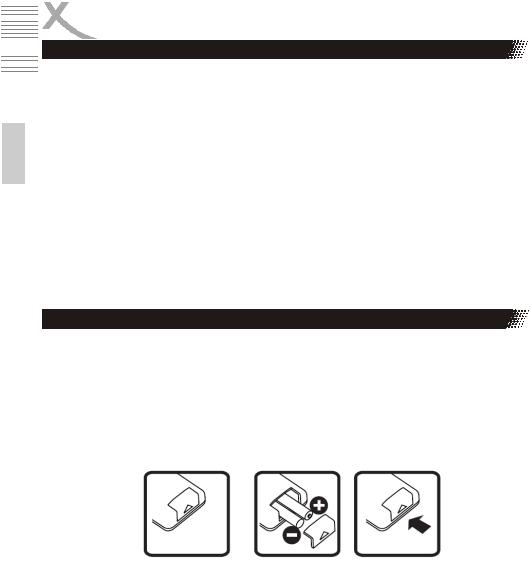
Erste Schritte
 Verpackungsinhalt
Verpackungsinhalt
Deutsch
Folgende Bestandteile gehören zum Lieferumfang des Xoro HST 260:
Xoro HST 260
Fernbedienung
Netzteil
Batterien
Bedienungsanleitung
Falls eines dieser Teile fehlen sollte, wenden Sie sich bitte schnellstmöglich an Ihren Händler. Bewahren Sie die Originalverpackung für den Fall auf, dass das Gerät an den Händler zurückgeschickt werden muss.
Einlegen der Batterie
1.Legen Sie die Batterien in das Fach ein. Achten Sie bitte beim Einlegen der Batterie auf die richtige Polarität (+/-).
2.Schieben Sie die Batterieklappe wieder auf (Abbildung).
3.Richten Sie die Fernbedienung immer auf das Sensorfeld (IR) des Gerätes.
4.Die Entfernung zu dem Gerät sollte nicht mehr als 5 Meter betragen und der Operationswinkel nicht größer als 60° sein.
5.Entfernen Sie die Batterien aus der Fernbedienung, wenn Sie das Gerät eine längere Zeit nicht benutzen.
Hinweise:
Entfernen und erneuern Sie alte Batterien. Diese könnten auslaufen und die Fernbedienung beschädigen.
Austretende Batterieflüssigkeit mit einem Tuch entfernen. Vermeiden Sie den Hautkontakt mit der Flüssigkeit.
Bei Verschlucken der Batterie oder Batterieflüssigkeit suchen Sie sofort einen Arzt auf.
Bei Haut-/Augenkontakt die Haut/Augen auswaschen und einen Arzt aufsuchen.
6

Erste Schritte
Geräteübersicht
Oberseite |
Frontseite / Rückseite / Seitenansicht |
Deutsch
1 |
|
Die LED zeigen den Betriebsmodus an |
2 |
IR |
Fernbedienungsdiode |
3 |
MicroSD |
MicroSDHC Kartenleser |
4 |
USB |
USB 2.0 Anschlüsse |
5 |
|
Smartcard Schacht (siehe Hinweis) |
6 |
LAN |
Ethernet/LAN Anschluss |
7 |
INPUT |
Digitaler Satelliten, Kabel oder Antennenanschluss (modellabhängig) |
8 |
HDMI |
Digitaler Videoausgang |
9 |
DC 5V |
Anschluss für das mitgelieferte Netzteil |
Hinweis:
Der im Gerät verbaute Smartcardleser ist für Projektkunden konzipiert, die für die Benutzung ihrer Inhalte ein Smartcardzugangssystem benötigen. Der Smartcardleser hat daher für Endkunden in der Auslieferungsfirmware keine Funktion!
Allgemeine Informationen:
Stellen Sie sicher, dass bei der Installation alle Geräte ausgeschaltet und von dem Stromnetz getrennt sind. Lesen Sie die Bedienungsanleitung des Fernsehers und beachten Sie dort die Sicherheitshinweise. Achten Sie auf einen sorgfältigen Anschluss der Steckverbindungen.
7

Erste Schritte
 Fernbedienung
Fernbedienung
Deutsch
|
Schaltet das Gerät ein/ aus bzw. in den StandBy |
MUTE |
Stummschaltung |
|
Vorwärts / Rückwärts spulen |
|
Vorheriger / Nächster Titel |
|
Mousefunktion ein/aus, steuert den Cursor mittels |
|
Navigationstasten |
|
Abspielen / Pause |
|
Anhalten |
REC |
Aufnahmetaste |
F1/FIND |
Funktionstaste 1 / Sender Finden Funktion |
F2/ZOOM |
Funktionstaste 2 / Vergrößert den Anzeigebereich |
F3/TXT |
Funktionstaste 3 / Videotext |
F4/FAV |
Funktionstaste 4 / Favoritenmenü |
SUBT/ROT |
Rote Funktionstaste / Untertitelmenü |
ASPECT/GRÜN |
Grüne Funktionstaste / Anzeigeformateinstellung |
GELB |
Gelbe Funktionstaste |
SAT/BLAU |
Blaue Funktionstaste / Satellitenauswahl |
|
Menütaste |
|
Zurück Taste |
|
Steuertasten |
OK |
OK Taste / Auswahl bestätigen |
|
Home Taste |
EPG |
Elektronischer Programmführer |
PG+/PG- |
Kanalwahltaste vor/zurück |
VOL+/VOL- |
Lautstärkewahl lauter/leiser |
PG+/PG- |
Kanalwahltaste vor/zurück |
|
Zeigt eine Liste der zuletzt gesehenen Programme |
|
Zeigt Programminformationen |
1-9 |
Zahlentasten / Direktwahltasten |
AUDIO |
Toneinstellungsmenü |
TV/RADIO |
Schaltet zwischen TV & Radiomodus um |
Hinweise:
Für die Navigation im Android Betriebssystem wird zusätzlich das Benutzen einer Computermaus oder Airmouse bspw. XORO AMW 100 empfohlen, da eine Fernbedienung möglicherweise nicht alle Funktionen des Android Betriebssystems bedienen kann!
Einige Apps erfordern Funktionen wie GPS, Lageund Beschleunigungssensoren, Multitouch u.ä. oder sind explizit für die Verwendung auf Smartphones oder Tablets konzipiert. Diese Apps funktionieren auf einer IP-Android Box evtl. nur eingeschränkt!
8

Erste Schritte
Installation
Stromversorgung
Benutzen Sie ausschließlich das mitgelieferte Netzteil zur Stromversorgung des Xoro HST 260. Beachten Sie die Angaben auf dem Typenschild des Netzteils.
Hinweis:
Das Netzteil liefert eine stabilisierte Gleichspannung von 12V. Der Betrieb mit einer nicht-stabilisierten Spannung kann das Gerät beschädigen. Nur mit dem mitgelieferten Netzteil ist ein sicherer Betrieb und die Einhaltung aller Vorschriften und Normen gewährleistet.
Verbindung zum Netzwerk herstellen
Verwenden Sie ein hochwertiges Netzwerkkabel, um das Gerät mit Ihrem Internet-Router zu verbinden. Diesen Schritt können Sie überspringen, wenn Sie das Gerät mit einem drahtlosen Netzwerk (WLAN/Wi-Fi) verbinden wollen.
Hinweise:
Das Gerät kann jeweils nur eine Verbindungsart (LAN oder WLAN/Wi-Fi) verwenden. Wenn Sie die Verbindungsart im Betrieb wechseln möchten, müssen Sie dies in den Systemeinstellungen (Seite 15) ggf. vor der Verwendung aktivieren.
Einige, für Smartphones oder Tablets konzipierte Apps, erfordern explizit eine aktive WLAN/Wi-Fi Verbindung. Da Tablets oder Smartphone in der Regel keine LAN Schnittstelle verbaut haben, wird diese Funktion durch den APP Hersteller ggf. nicht unterstützt. Wenden Sie sich in diesem Fall an den APP Hersteller!
Android Geräte haben erfahrungsgemäß Probleme (bspw. Verbindungsabbrüche) mit WLAN Repeatern, vor allem wenn Repeater die gleiche SSID verwenden.
Android Geräte haben erfahrungsgemäß Probleme (bspw. Verbindungsprobleme) mit Sonderzeichen in der SSID oder bei dem Passwort des Funknetzes.
9
Deutsch

|
|
Erste Schritte |
|
Verbindung zum Fernseher herstellen |
|
|
Verwenden Sie ein hochwertiges HDMI-Kabel, um das Gerät mit Ihrem Fernseher zu verbinden. |
|
|
Hinweise: |
|
|
|
Sollte bei einer HDMI-Verbindung kein Bild auf Ihrem Fernseher erscheinen, prüfen Sie bitte |
Deutsch |
|
zunächst, ob Sie die richtige HDMI-Buchse als Signalquelle ausgewählt haben. Details ent- |
|
nehmen Sie bitte dem Handbuch Ihres Fernsehers. |
|
|
|
|
|
|
Das Gerät kann 4K Auflösungen nur darstellen, wenn ein entsprechendes Anzeigegerät an- |
|
|
geschlossen ist. |
|
|
|
Verbindung zu einem HiFi-System herstellen
Digitale Audiosignale können Sie bei diesem Gerät nur über den HDMI Ausgang beziehen. Sollte Ihr Digitaler Audioreceiver keinen HDMI Eingang haben, können Sie ggf. das digitale Audiosignal über den optischen Ausgang Ihres Anzeigegerätes verwenden. Bitte schauen Sie hierfür in die Bedienungsanleitung Ihres Anzeigegerätes.
Erweiterte Einstellungen zu den Audioausgängen finden Sie in den Systemeinstellungen (Seite 16) des Gerätes.
Speicherkarten & USB Massenspeicher
Das Gerät verfügt über zwei USB 2.0 Anschlüsse . An diesen Anschlüssen können USB-Geräte wie Massenspeichergeräte (USB-Sticks, Festplatten) oder zusätzlich USB-Eingabegeräte (Maus, Tastatur usw.) angeschlossen werden.
Das Gerät unterstützt USB Massenspeicher bis zu 750 GB und MicroSDHC Speicherkarten mit einer Kapazität von bis zu 32GB. Siehe auch Seite 5 dieses Handbuches.
Hinweise:
Es werden ausschließlich die Dateisysteme FAT/FAT32/NTFS unterstützt. Falls ein Medium mit einem anderem Dateisystem formatiert ist, dann wird dieses eventuell nicht vom Geräterkannt.
Die USB-Anschlüsse an diesem Gerät sind nicht zum Aufladen von Geräten mit integriertem Akku (z.B. Mobiltelefone, Tablet Computer, MP3-Player usw.) geeignet.
Beachten Sie die Angaben auf dem Typenschild bzgl. der maximalen Stromabgabe der USBAnschlüsse.
Leider gibt es eine Vielzahl von unterschiedlichen SD-Karten und USB 2.0 Massenspeicher auf dem Markt, sodass eine Kompatibilität aller Speichermedien nicht immer gewährleistet werden kann.
Sichern Sie immer alle Daten von dem USB Speicher, bevor Sie diesen mit dem Gerät verbinden.
10

Erste Schritte
Grundfunktionen
Einschalten / Ausschalten / StandBy
Um das Gerät einzuschalten drücken Sie auf der Fernbedienung  .
.
Sie können im Betrieb jederzeit durch Drücken der Powertaste auf der Fernbedienung das Gerät in den StandBy Modus versetzen.
Durch Drücken der  Taste, während Sie sich auf dem Desktop befinden, erreichen Sie ein Auswahlmenü, bspw. für den Neustart des Gerätes.
Taste, während Sie sich auf dem Desktop befinden, erreichen Sie ein Auswahlmenü, bspw. für den Neustart des Gerätes.
Hinweis:
Das Android Betriebssystem wird vordergründig für die Verwendung auf mobilen Geräten entwickelt, die einen internen Akku besitzen. Der HST 260 besitzt keinen internen Akku, sodass Einstellungen oder temporäre Dateien (Datum, Uhrzeit, ect.) durch Trennen vom Stromnetz verloren gehen können.
Definition
Der Xoro HST 260 ist mit dem Android Betriebsmodus ausgestattet. Der Name des Betriebssystems Android leitet sich von dem griechischen Wort „androide“ ab, was so viel bedeutet wie menschenähnlich und dient zunehmend als Betriebssystem für mobile Geräte wie Smartphones, Netbooks oder Tablets. Android wurde als auf Linux basierendes Open-Source-Betriebssystem von der Open Handset Alliance entwickelt, die sich aus einer Vielzahl von großen Unternehmen, Softwareentwicklern und Handyherstellern zusammensetzt und deren Hauptmitglied die Firma Google ist.
Android selbst verfügt über keinen eigenen Support. Um Unterstützung zu erhalten kann man sich in den verschiedenen Google-Groups anmelden, das interne Supportforum und auch die Online Dokumentation nutzen. Es gibt allerdings auch viele Internetseiten , Foren und Communitys die sich speziell mit den umfangreichen Funktionen von Android und den Entwicklerproblemen beschäftigen. Da das Betriebssystem sehr komplex ist, sind in diesem Handbuch nur die Grundfunktionen und wichtigsten Programme erklärt.
Einrichtungsassistent
Nach dem ersten Start begleitet Sie der Einrichtungsassistent durch die wichtigsten Systemeinstellungen. Natürlich können Sie die Einstellungen auch zu einem späteren Zeitpunkt beliebig verändern.
Schritt 1
Wählen Sie die gewünschte Sprache aus und drücken Sie die
OK Taste zum Speichern (Bild 1).
Schritt 2
Wählen Sie die gewünschte Auflösung Ihres Anzeigegerätes aus (Bild 2) oder wählen Sie die Option Auto für die automatische Erkennung der geeigneten Bildschirmauflösung. Drücken Sie die OK Taste um fortzufahren.
Hinweis:
Das Gerät kann 4K Auflösungen nur darstellen, wenn ein entsprechendes Anzeigegerät angeschlossen ist.
11
Deutsch
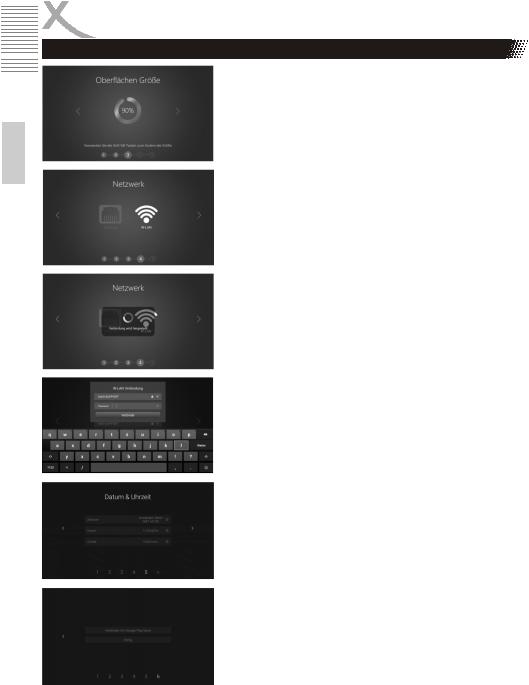
Deutsch
Erste Schritte
Schritt 3
Sollte das auf Ihrem Anzeigegerät dargestellte Bild nicht komplett zu sehen sein, können Sie mit den ▲/▼ Tasten die Darstellung der Oberfläche vergrößern bzw. verkleinern (Bild 1).
Schritt 4
Hier können Sie zwischen einer Ethernet (LAN) Verbindung wählen oder sich mit einem kabellosen Internetzugangspunkt verbinden (Bild 2).
Für die Verbindung per Ethernet sind im Normalfall keine weiteren Einstellungen erforderlich. Schließen Sie das Netzwerkkabel an das Gerät an und wählen Sie Ethernet als Netzwerkeinstellung. Sogleich wird die Verbindung zum Netzwerk aufgebaut (Bild 3).
Möchten Sie sich kabellos mit Ihrem Router verbinden, wählen Sie die Option WLAN aus. Das Gerät sucht nun nach verfügbaren Funknetzwerken in Ihrer Umgebung. Ist der gewünschte Zugangspunkt gefunden worden, klicken Sie auf den Namen des Funknetzwerkes. Sollte das Funknetzwerk mit einem Passwort gesichert sein, müssen Sie nun das Zugangspasswort eingeben und auf Verbinden klicken (Bild 4). Die Verbindung wird aufgebaut und im Gerät gespeichert, sodass bei der nächsten Benutzung diese Daten nicht wieder neu eingegeben werden müssen.
Hinweis:
Das Gerät kann jeweils nur eine Verbindungsart (LAN oder WLAN/Wi-Fi) verwenden. Wenn Sie die Verbindungsart im Betrieb wechseln möchten, müssen Sie dies in den Systemeinstellungen (Seite 15) ggf. vor der Verwendung aktivieren.
Schritt 5
Geben Sie die Parameter für Zeit und Datum Ihres Standortes an (Bild 5). Das Gerät versucht dabei die richtigen Einstellungen über das Netzwerk zu beziehen. Überprüfen Sie diese Einstellungen und ändern Sie ggf. die Parameter für Ihren Standort.
Schritt 6
Die Ersteinrichtung ist somit abgeschlossen und Sie können das Gerät benutzen. Klicken Sie auf Fertig um zum Desktop zu gelangen, Verbinden mit Google PlayStore um das Gerät mit Ihrem Google Account zu verbinden (Seite 27) oder Starte TV Anwendung um direkt in die TV Anwendung zu wechseln.
Hinweis:
Sie können alle Einstellungen des Einrichtungsassistenten später in den Systemeinstellungen (Seite 15) nachträglich ver-
ändern.
12

Erste Schritte
Desktop
Der Desktop besteht aus sieben frei konfigurierbaren Oberflächen auf denen einzelne Programmverknüpfungen beliebig abgelegt werden können. Durch Drücken nach links oder rechts mit den 
 Tasten der Fernbedienung erreicht man die nächste Oberfläche. Zurück zum Standarddesktop gelangt man immer durch Klicken der
Tasten der Fernbedienung erreicht man die nächste Oberfläche. Zurück zum Standarddesktop gelangt man immer durch Klicken der  Taste. Eine Übersicht über alle auf dem System gespeicherten Anwendungen erreichen
Taste. Eine Übersicht über alle auf dem System gespeicherten Anwendungen erreichen
Sie mit Klicken des |
Symbols am rechten unteren Bild- |
schirmrand. |
|
Hinweis:
Sie können alternativ auch den Maus-Modus der Fernbedienung zur Auswahl verwenden. Drücken Sie die  Taste zum Aktivieren/Deaktivieren der Funktion. Zum Steuern des Mauszeigers benutzen Sie die Navigationstasten (Seite 14).
Taste zum Aktivieren/Deaktivieren der Funktion. Zum Steuern des Mauszeigers benutzen Sie die Navigationstasten (Seite 14).
Durch Drücken des  Symbols am oberen linken Bildschirmrand können Sie beliebige Apps auf dem Desktop hinzufügen. Wählen Sie mit den Navigationstasten der Fernbedienung die gewünschte App aus und drücken Sie die OK Taste um das App-Icon auf dem Desktop zu platzieren.
Symbols am oberen linken Bildschirmrand können Sie beliebige Apps auf dem Desktop hinzufügen. Wählen Sie mit den Navigationstasten der Fernbedienung die gewünschte App aus und drücken Sie die OK Taste um das App-Icon auf dem Desktop zu platzieren.
Bearbeiten können Sie die so hinzugefügten Programmverknüpfungen jeweils durch Drücken der Taste der Fernbedienung. Hier können Sie auch Verknüpfungen ggf. wieder entfernen.
Im Folgenden werden die Desktopsymbole erklärt. Diese Verknüpfungen beschleunigen den Zugriff auf die wichtigsten Funktionen des Gerätes:
Browser Öffnet den vorinstallierten Internetbrowser zum Anzeigen von Webinhalten
Bilder |
Öffnet die Bildergalerie zum Betrachten von den auf dem Gerät gespeicher- |
|
ten Fotos oder Videos (Seite 28) |
Videos |
Öffnet den vorinstallierten Videoplayer (Seite 29) |
Musik |
Öffnet den vorinstallierten Musikplayer (Seite 28) |
TV |
Öffnet die TV Anwendung (Seite 31) |
S-Link |
Öffnet die Anwendung zur kabellosen Bildschirmübertragung (Seite 25) |
PlayStore |
Öffnet den Google PlayStore (Seite 27) |
Einstellungen Öffnet die Einstellungen des Gerätes (Seite 15)
Alle Apps Öffnet eine Übersicht aller auf dem Gerät vorinstallierten Anwendungen
13
Deutsch

Erste Schritte
Bildschirmtastatur & Mousefunktion
 Über die mitgelieferte Fernbedienung können die Basisfunktionen aller vorinstallierten Apps gesteuert werden. Nutzen Sie die Pfeiltasten ▲/▼ / ◄/►, um Menüpunkte und Schaltflächen auszuwählen. Aktivieren Sie Ihre Auswahl mit der Taste OK.
Über die mitgelieferte Fernbedienung können die Basisfunktionen aller vorinstallierten Apps gesteuert werden. Nutzen Sie die Pfeiltasten ▲/▼ / ◄/►, um Menüpunkte und Schaltflächen auszuwählen. Aktivieren Sie Ihre Auswahl mit der Taste OK.
Deutsch
Haben Sie mit den Pfeiltasten ein Textfeld ausgewählt, wird nach dem Drücken der Taste OK eine Bildschirmtastatur am unteren Bildschirmrand eingeblendet. Mit den Pfeiltasten ▲/▼ / ◄/► wählen Sie Buchstaben aus, "geschrieben" wird der ausgewählte Buchstabe mit der Taste OK. Zahlen geben Sie direkt über die Zahlentasten 0-9, Großbuchstaben durch vorheriges Tippen auf die  Taste ein, Zahlen und Sonderzeichen erreichen Sie durch Tippen auf das Symbol. Korrekturen nehmen Sie durch Tippen auf das
Taste ein, Zahlen und Sonderzeichen erreichen Sie durch Tippen auf das Symbol. Korrekturen nehmen Sie durch Tippen auf das  Symbol vor.
Symbol vor.
Hinweis:
Einstellungen zum Tastaturlayout, Sprache, Rechtschreibung ect. nehmen Sie bitte in den Systemeinstellungen (Seite 18 und 23) vor.
Auf dem Desktop können Sie mit den ◄/►Tasten der Fernbedienung die Oberfläche wechseln.
Mausmodus
Sie können mit den Navigationstasten der Fernbedienung alternativ auch einen Mauscursor steuern. Drücken Sie zum Aktivieren der Funktion die  Taste der Fernbedienung.
Taste der Fernbedienung.
Wollen Sie die Bedienung des Gerätes komfortabler gestalten können Sie über die USB-Anschlüsse eine externe Tastatur und/oder Maus anschließen oder sich ggf. eine Airmouse (bspw. XORO AMW 100) anschaffen. Das Android Betriebssystem unterstützt handelsübliche Standardeingabegeräte. Sie sind nicht auf teureres Sonderzubehör angewiesen.
Hinweis:
Nach dem Einstecken einer USB Tastatur oder bei Verwendung einer Bluetooth Tastatur kann es notwendig sein, in den Android Systemeinstellungen unter den Eingabeoptionen (Seite 23) die externe Tastatur zu aktivieren und/oder das gewünschte Tastaturlayout (in Deutschland QWERTZ) explizit auszuwählen. Sonderfunktionen, die im Windows Betriebssystem einen speziellen Treiber erfordern, können im Android Betriebssystem ggf. nicht verwendet werden
Lautstärke
Lautstärke
Drücken Sie die VOL+ oder VOL– Taste der Fernbedienung um die Lautstärke zu erhöhen oder zu verringern.
Stummschaltung
Drücken Sie die Taste der Fernbedienung um den Ton abzuschalten. Es erscheint ein durchgestrichenes Lautsprechersymbol. Nochmaliges Drücken der Taste aktiviert den Ton wieder.
14

Verwendung
Einstellungen
Um die Systemeinstellungen zu erreichen klicken Sie auf  dem Desktop (Seite 11) die Schaltfläche für die Einstel-
dem Desktop (Seite 11) die Schaltfläche für die Einstel-
lungen.
Die Einstellungsbereiche sind in Gruppen zusammengefasst.
Mit den▲/▼ / / Tasten auf der Fernbedienung wählen
Sie die gewünschte Gruppe und mit der OK Taste gelangen
Sie zu den jeweiligen Einstellungsoptionen.
NETZWERK/WLAN
Im Menü „Netzwerk“ wählen Sie zuerst die Verbindungsart WLAN aus und rufen das Einstellungsmenü mit der OK Taste auf.
Deutsch
Alle anzeigen |
Zeigt alle verfügbaren WLAN Netzwerke in der Umgebung des Gerätes. |
WLAN Verbindung |
Mit der OK Taste kann das WLAN Modul des Gerätes aktiviert oder deakti- |
|
viert werden. |
Über WPS verbinden |
Verfügt Ihr Router über eine WPS Funktion, können Sie in diesem Menü die |
|
Verbindung herstellen. |
Netzwerk hinzufügen |
In diesem Menü können Sie eine manuelle WLAN Verbindung einrichten. |
|
Hierfür muss Ihnen die SSID des Funknetzes bekannt sein. |
Zum Einrichten der drahtlosen Internetverbindung gehen Sie bitte wie folgt vor:
Stellen Sie vor der Einrichtung der WLAN Verbindung sicher, dass die Funktion WLAN Verbindung aktiviert ist.
Wählen Sie Alle Anzeigen und klicken OK. Nun sucht das Gerät automatisch nach allen verfügbaren WLAN Funknetzen in der Umgebung des Gerätes.
Klicken Sie nun auf den Namen des Netzwerkes mit dem Sie Ihr Gerät verbinden möchten. Wenn das Netzwerk ein Passwort erfordert, öffnet sich ein Fenster für die Passworteingabe.
Geben Sie das Passwort des Funknetzwerkes ein und Tippen auf Verbinden. Das Passwort wird im Gerät gespeichert und die Verbindung zum Netzwerk automatisch aufgebaut, wenn es sich in Reichweite befindet.
NETZWERK/ETHERNET
Im Menü Netzwerk wählen Sie zuerst die Verbindungsart Ethernet aus und rufen das Einstellungsmenü mit der OK Taste auf.
Das Gerät ist so vorkonfiguriert, dass es selbstständig eine Verbindung zum Internet aufbauen kann sobald das Ethernetkabel in das Gerät gesteckt wird. Hierfür muss die DHCP Funktion in Ihrem Router aktiviert sein. Erweiterte Einstellungen (bspw. Statische IP Adressenvergabe) können Sie im Menüpunkt Erweiterte Optionen vornehmen.
NETZWERK/VPN
Im Menüpunkt VPN können sie ein virtuelles privates Netzwerk (VPN) einrichten. Der VPN-Client funktioniert für die Herstellung von einfachen PPTPund L2TP-basierten VPNs und kann darüber hinaus optional mit weiteren Clients von Drittanbietern erweitert werden.
15
